
Oleh
Bungfrangki
·

Tips komputer kali ini yaitu cara memperbaiki ikon audio bertanda silang merah, tidak mengeluarkan suara. Jika ikon audio berlabel silang merah, maka dapat dipastikan bahwa pc atau laptop Anda tidak akan mengeluarkan suara.
Padahal kalau dicek pada Device Manager, driver audio baik-baik saja, alias terinstal dengan baik dan benar.

Tips lainnya: Cara Mengatasi Masalah Komputer atau Laptop yang Tidak Ada Suara
Kejadian seperti ini biasa terjadi karena sering mematikan laptop/notebook langsung melalu tombol Turn Off. Padahal mematikan PC/laptop dengan tombol tersebut sangat beresiko pada software termasuk driver dan bahkan pada hardware PC/laptop Anda.
Untuk masalah software, beberapa diantaranya akan stopped working, sehingga kinerja antara satu dan yang lainnya tidak akan saling mendukung.
Jika laptop atau computer tiba-tiba tidak mengeluarkan suara, biasanya pengguna me-restart/reboot perangkatnya. Padahal ada cara lain yang bisa dilakukan.
Caranya ialah silahkan tekan tombol ikon Windows + R secara bersamaan, untuk membuka fungsi command prompt.
Ketikkan services.msc > Ok atau tekan Enter.

Akan muncul pop-up windows baru. Silahkan cari Windows Audio > klik kanan pilih Properties.
Setelah itu ubah pengaturan Startup type menjadi Automatic > Apply > Ok.
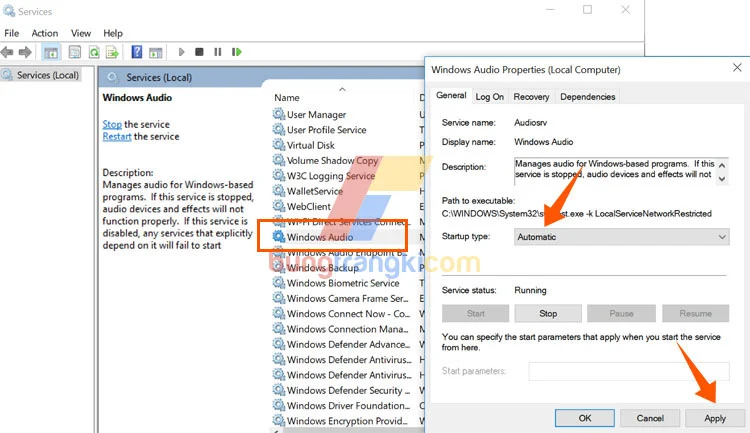
Dengan begitu, Windows Audio akan berstatus Running. Dengan demikian dapat dipastikan
sekarang audio di PC/laptop Anda sudah aktif kembali.
Padahal kalau dicek pada Device Manager, driver audio baik-baik saja, alias terinstal dengan baik dan benar.

Tips lainnya: Cara Mengatasi Masalah Komputer atau Laptop yang Tidak Ada Suara
Kejadian seperti ini biasa terjadi karena sering mematikan laptop/notebook langsung melalu tombol Turn Off. Padahal mematikan PC/laptop dengan tombol tersebut sangat beresiko pada software termasuk driver dan bahkan pada hardware PC/laptop Anda.
Untuk masalah software, beberapa diantaranya akan stopped working, sehingga kinerja antara satu dan yang lainnya tidak akan saling mendukung.
Jika laptop atau computer tiba-tiba tidak mengeluarkan suara, biasanya pengguna me-restart/reboot perangkatnya. Padahal ada cara lain yang bisa dilakukan.
Cara mengatasi audio silang merah tidak bersuara pada Windows 10
Sebetulnya cara ini juga dapat Anda lakukan pada operating system Windows yang lain, seperti Windows 7, Windows 8 atau 8.1.Caranya ialah silahkan tekan tombol ikon Windows + R secara bersamaan, untuk membuka fungsi command prompt.
Ketikkan services.msc > Ok atau tekan Enter.

Akan muncul pop-up windows baru. Silahkan cari Windows Audio > klik kanan pilih Properties.
Setelah itu ubah pengaturan Startup type menjadi Automatic > Apply > Ok.
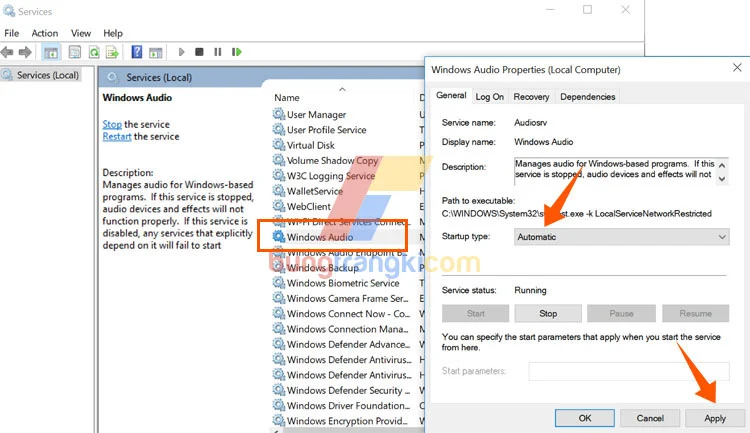
Dengan begitu, Windows Audio akan berstatus Running. Dengan demikian dapat dipastikan
sekarang audio di PC/laptop Anda sudah aktif kembali.
Share this
Posting Komentar
Komentar Blogger telah ditutup. Jika ada yang perlu disampaikan terkait konten ini, silahkan kirim pesan lewat laman kontak.